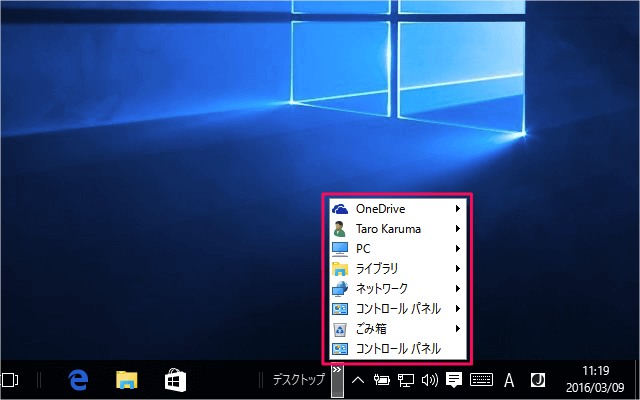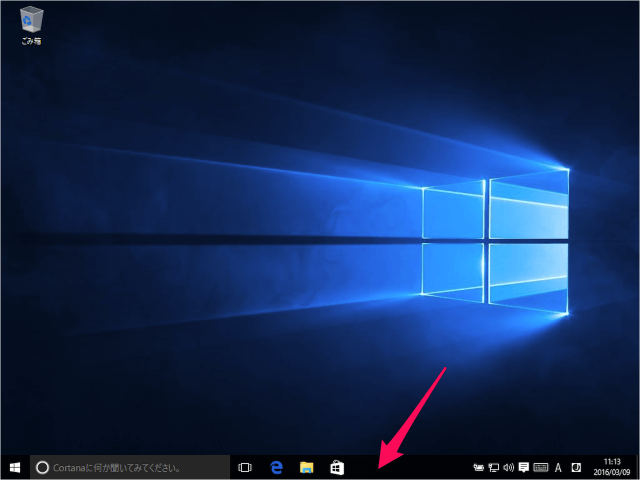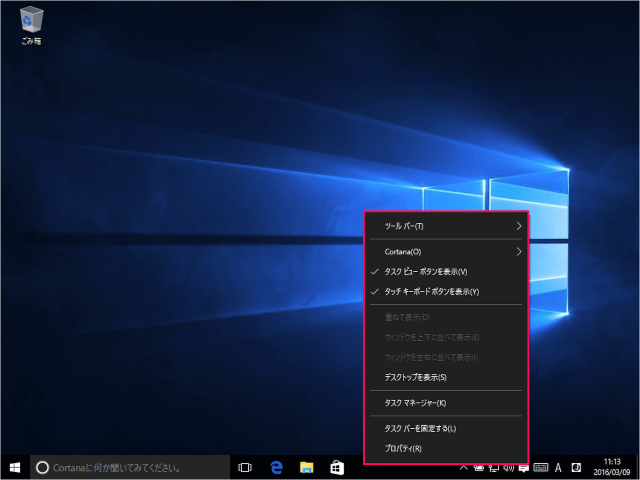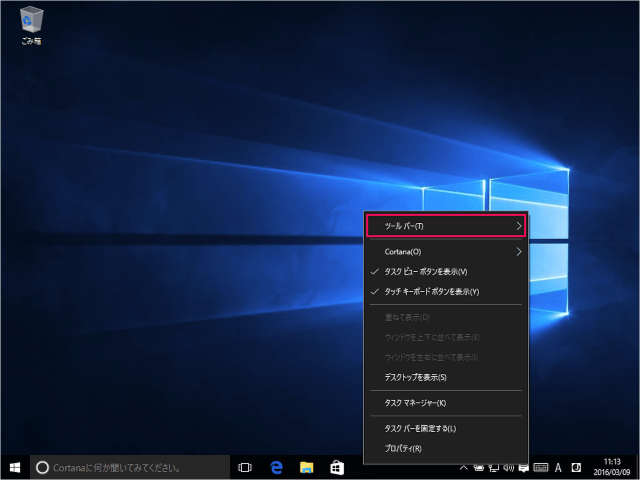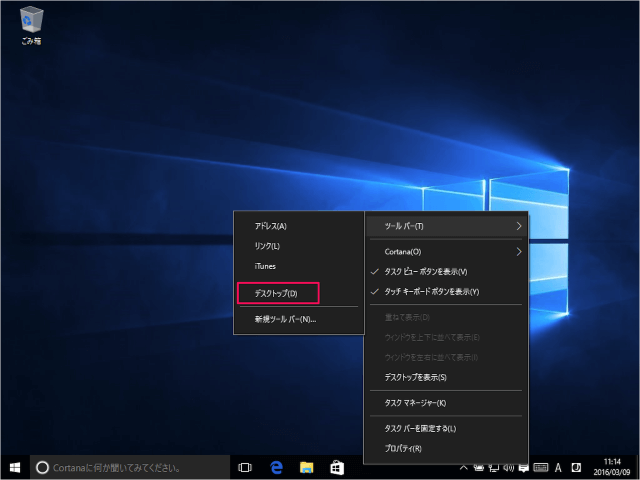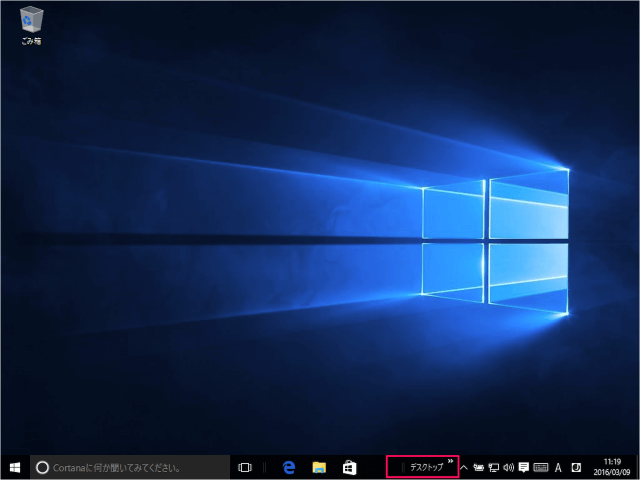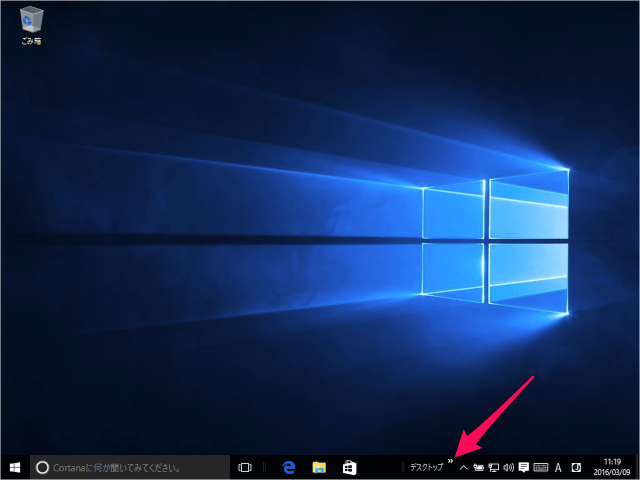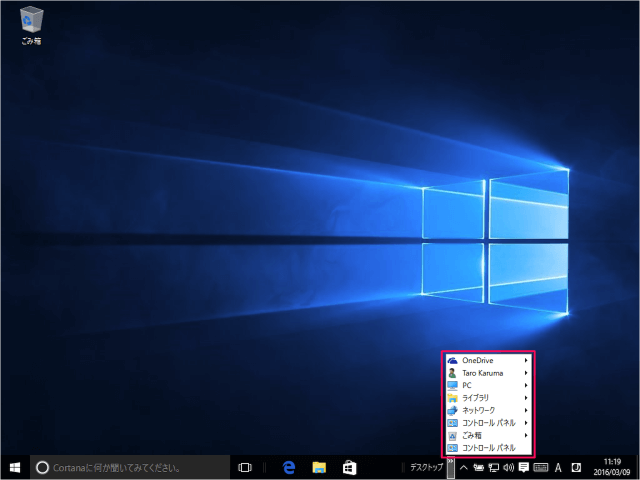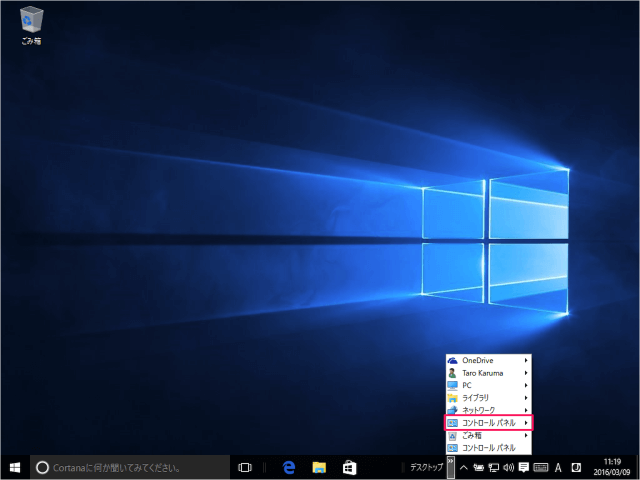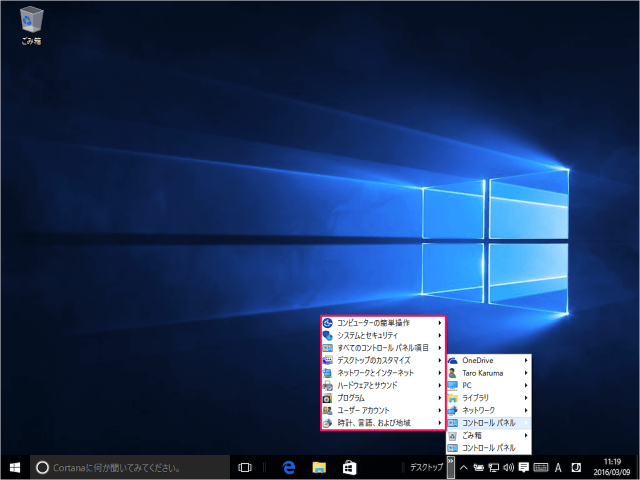ツールバー「デスクトップ」とは このようにタスクバーから「ユーザーフォルダ(旧マイドキュメント)」「ネットワーク」「コントロールパネル」……などへアクセスできる便利なツール集のことです。 これらはデスクトップ・アイコンとしても表示することができます。合わせてご覧ください。
Windows10 - デスクトップ・アイコンの設定(表示/非表示)
タスクバーにデスクトップ・ツールバーを追加
それでは実際にツールバーを追加してみましょう。 タスクバーの何もないところにマウスカーソルをもっていき 右クリックすると このようにメニューが表示されるので その中から「ツールバー」にマウスをもっていきます。 ツールバーのサブメニューです。
アドレスリンクiTunes(※ iTunesをインストールしている場合に表示されます)デスクトップ新規ツールバー
このようにいろいろ表示されるので 「デスクトップ」をクリックしましょう。 すると、このようにタスクバーにツールバー「デスクトップ」が表示されます。 「»」をクリックすると 次のようなメニューが表示されます。
OneDriveユーザーフォルダー(ここでは「Karuma Taro」)PCライブラリネットワークコントロールパネルごみ箱
例えば、「コントロールパネル」にマウスをもっていくと このようにコントロールパネルのサブメニューが表示され、さまざまなコントロールパネルの項目にアクセスすることができます。
デスクトップ関連の使い方
こちらも合わせてご覧ください。
Windows10 - デスクトップ関連の使い方まとめ